Redimensionner une image sans perdre en qualité est un défi courant pour beaucoup, même pour moi. Que ce soit pour imprimer une affiche, optimiser une image pour les réseaux sociaux ou améliorer un visuel de site, vous voulez que l’image reste nette tout en changeant de taille. Mal fait, cela peut rendre l’image floue, pixelisée ou déformée. Dans ce guide, Artguru vous montre comment redimensionner une image sans perte de qualité.
Résolution et pixels : qui influence le plus la qualité d’image ?
Pour bien redimensionner une image sans en dégrader la qualité, il faut comprendre la relation entre la résolution (DPI) et les pixels.
- Résolution (DPI) : c’est le nombre de points par pouce. Plus il est élevé, plus l’image est nette, surtout à l’impression. Par exemple, une image à 300 DPI convient pour un tirage de haute qualité.
- Pixels : ce sont les petits points qui composent une image. Plus il y en a, plus l’image est détaillée et nette.
Les pixels jouent un rôle plus important sur la qualité globale que le DPI. Le DPI influence la densité d’image à l’impression, mais ce sont les pixels qui déterminent le niveau de détail visible.
Changer la taille physique d’une image (l’agrandir ou la réduire) nécessite parfois de modifier aussi la résolution pour ne pas perdre en netteté.
Exemple : une image de 3000×2000 pixels à 300 DPI peut s’imprimer en 10 x 6,67 pouces sans perte de qualité.
Mais si vous l’agrandissez à 20 x 13,34 pouces sans changer le DPI, la densité baisse et l’image devient floue. Pour éviter ça, il faut soit augmenter le DPI, soit utiliser une image de plus haute résolution.
Pour garder une image nette après agrandissement, il faut aussi augmenter le nombre de pixels.
Comment redimensionner une image sans perdre en qualité
Une fois que vous savez ce qui affecte la qualité d’une image, il devient facile de la redimensionner sans la dégrader. Voici comment faire avec Artguru.
Utiliser un outil en ligne
L’un des moyens les plus simples de redimensionner des images est d’utiliser un outil de redimensionnement d’images en ligne comme SimpleImageResizer, est un exemple d’outil en ligne très simple.
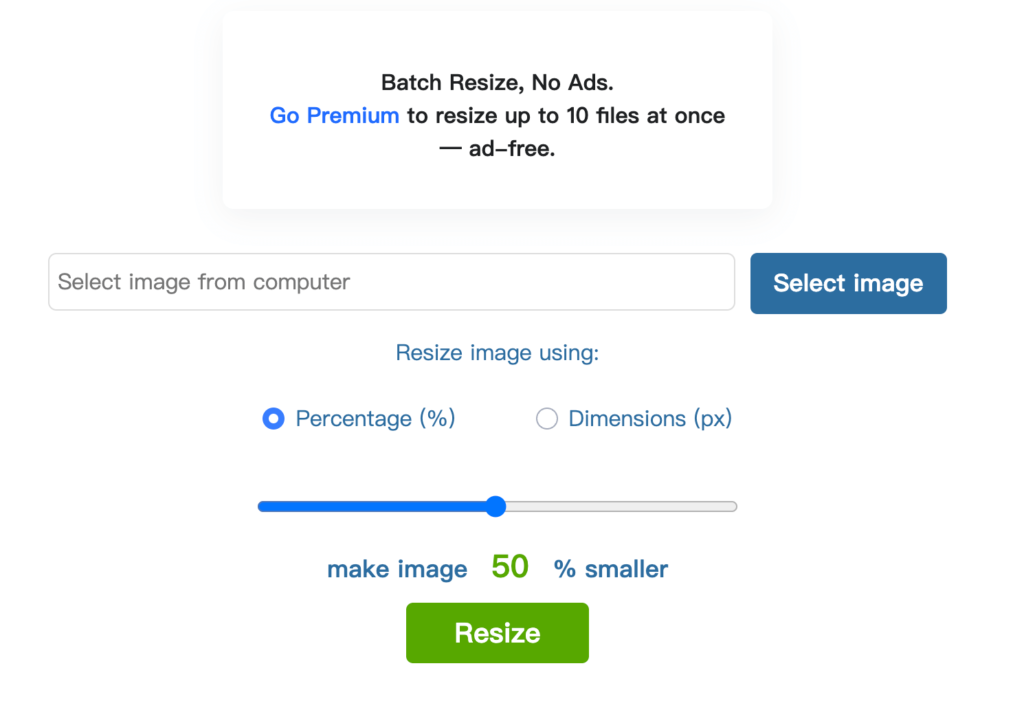
L’interface est basique, idéale pour les débutants. Il faut cliquer sur « Sélectionner une image » (le glisser-déposer ne fonctionne pas).
Deux options : Pourcentage (réduction) ou Dimensions (réduction et agrandissement). Saisissez simplement la taille voulue.
Regardez le résultat : même après un changement de taille, la qualité reste bonne.
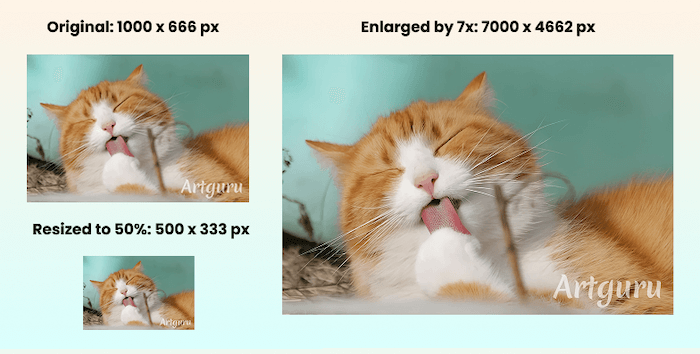
Ce service est entièrement gratuit. Les pubs ne gênent pas l’utilisation. Vous pouvez redimensionner des images sans frais, ni connaissances, et garder une bonne qualité.
Mais attention : il y a des limites. Par exemple, une image de 1000 x 666 px ne peut pas être agrandie à 10000 px. Pour des agrandissements importants, passez aux solutions suivantes.
Utiliser un logiciel de retouche
Pour plus de contrôle et une meilleure qualité, utilisez un logiciel comme GIMP ou Photoshop.
Avec ces outils, vous choisissez précisément la taille et gardez la qualité.
Comprenez bien le lien entre dimensions (largeur et hauteur) et résolution (pixels par pouce). Pour rester net, gardez une résolution adaptée à la nouvelle taille.
Voici comment redimensionner une image avec GIMP :
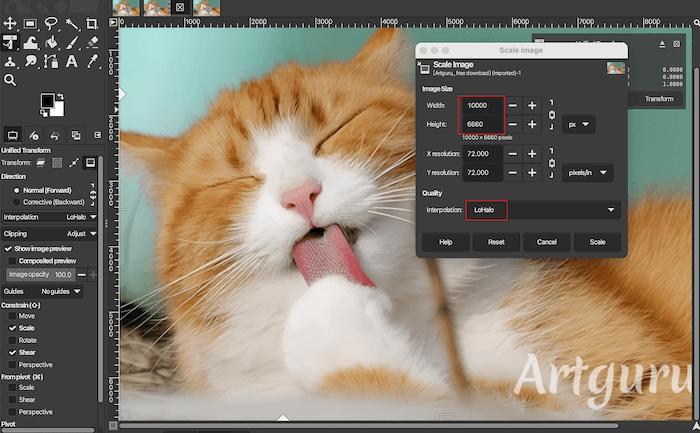
Étape 1. Ouvrir l’image
Lancez GIMP , puis Fichier > Ouvrir.
Étape 2. Ouvrir l’outil Échelle de l’image
Dans le menu Image > Échelle de l’image.
Étape 3. Modifier les dimensions
Indiquez la nouvelle largeur et hauteur en pixels ou en pourcentage.
Étape 4. Modifier la résolution
Sous les dimensions, vous trouverez les champs Résolution X et Résolution Y. Veillez à ajuster ces valeurs pour préserver la qualité de l’image. Une résolution plus élevée (mesurée en pixels par pouce, ou PPI) est essentielle pour préserver la clarté, notamment lors du redimensionnement des images pour l’impression. Une résolution plus élevée garantit que l’image reste nette et détaillée à l’impression, ce qui est essentiel pour le rendu physique.
Étape 5. Choisir une méthode d’interpolation
Dans la même fenêtre « Mettre l’image à l’échelle », vous trouverez une option permettant de choisir la méthode d’interpolation. Sélectionnez Lohalo (recommandé) pour réduire la pixellisation et les artefacts, notamment lors de l’agrandissement de l’image.
Étape 6. Appliquer
Après avoir effectué tous les ajustements, cliquez sur Échelle pour appliquer la nouvelle taille et la nouvelle résolution à votre image.
Étape 7. Enregistrer
Allez dans Fichier > Exporter sous pour enregistrer votre image redimensionnée au format désiré, et il est recommandé de choisir PNG. Le PNG est un format sans perte, ce qui signifie qu’il conserve toute la qualité d’origine. En revanche, le JPG (JPEG) est un format avec perte, qui réduit la qualité en supprimant certains détails pour alléger le fichier. Le JPG convient aux photos ou aux cas où la taille du fichier est prioritaire, mais le PNG est idéal pour les images nécessitant des détails nets, comme les logos ou les captures d’écran.
En suivant ces étapes, vous garantissez que votre image reste de qualité, même après redimensionnement. Gardez en tête qu’agrandir une image demande plus de mémoire.
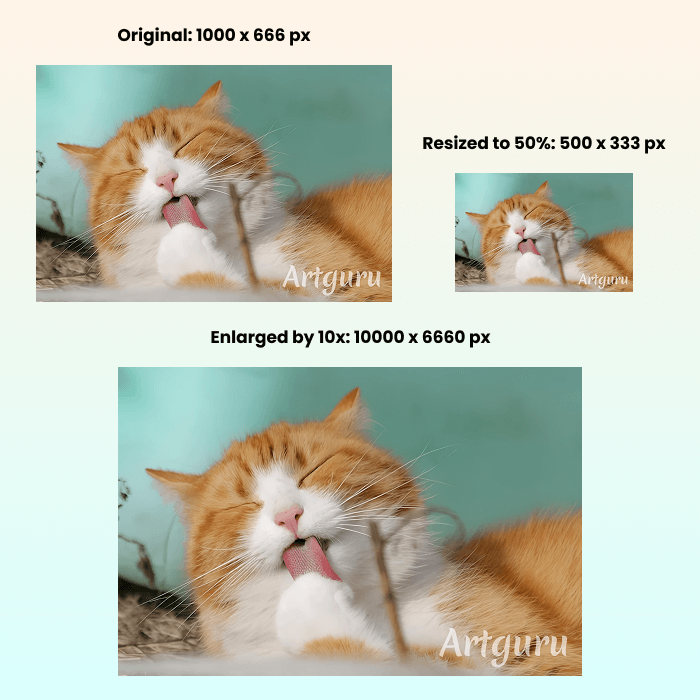
L’un des grands avantages des logiciels de retouche est le contrôle total du redimensionnement. En sélectionnant soigneusement les dimensions et la méthode d’interpolation, vous conservez la qualité. C’est très utile si vous voulez que votre image soit parfaite à toutes les tailles.
L’inconvénient est qu’il faut installer le logiciel, et cela peut être plus complexe pour les débutants. Cela prend aussi un peu plus de temps comparé aux outils en ligne.
Donc, même si l’apprentissage est plus long, c’est le meilleur choix si vous voulez garder une qualité optimale.
À propos, si vous voulez aussi apprendre à redimensionner avec Photoshop, consultez le tutoriel vidéo ci-dessous :
Utiliser un amélioreur de photo AI pour améliorer la qualité avant
Avant de redimensionner une image, il est judicieux d’utiliser l’outil Artguru pour améliorer qualité image. L’AI d’Artguru analyse votre image pour restaurer les détails fins perdus ou flous. Elle réduit le bruit, renforce les contours et améliore la clarté pour un résultat plus net. C’est particulièrement utile si vous devez redimensionner ensuite.
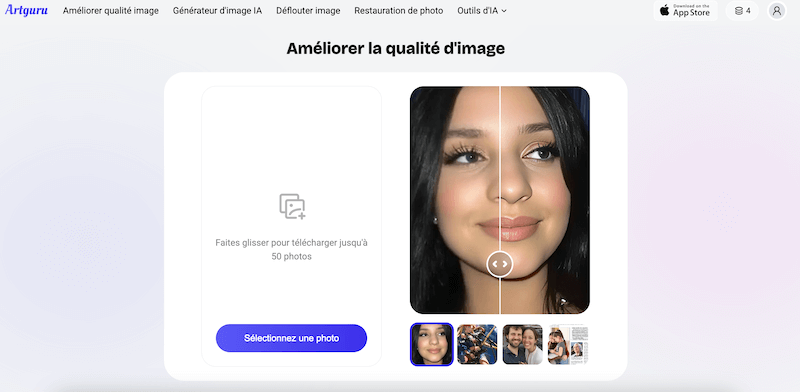
Une fois l’amélioration terminée, vous pouvez redimensionner l’image avec l’éditeur intégré de votre ordinateur (Microsoft Paint, Aperçu, Photos), sans craindre de perte de qualité.
Voici comment redimensionner et maintenir la qualité avec un amélioreur photo :
- Téléchargez votre Artguru image sur i’amélioreurn.
- L’AI affine automatiquement les détails, réduit le bruit et élimine les flous. Il vous suffit d’attendre.
- Une fois satisfait, téléchargez la version améliorée.
- Redimensionnez l’image avec l’éditeur de votre choix. Cela garantit que l’image conserve sa qualité même après redimensionnement.
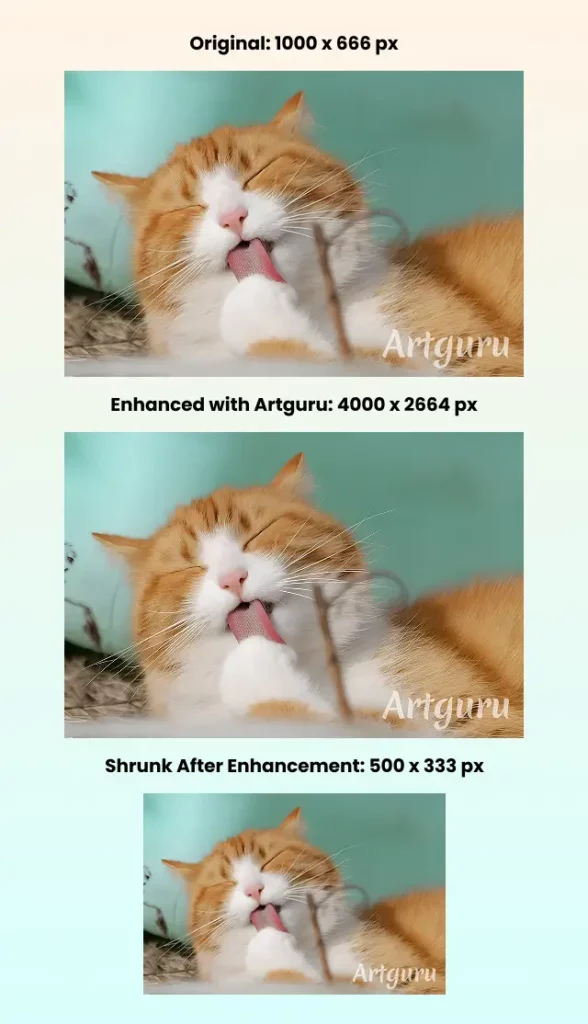
Conclusion
Redimensionner des images sans perte de qualité est essentiel pour l’impression ou les contenus numériques. SimpleImageResizer est pratique mais limité. GIMP offre un redimensionnement précis, tandis que l’AI Artguru permet d’améliorer la qualité d’image, notamment pour les images basse résolution. Choisissez l’outil adapté à vos besoins pour conserver des images nettes et détaillées.




